Page 1

A termék regisztrációja és a rendelkezésre álló támogatás igénybevétele a
következő weboldalon lehetséges:
www.philips.com/welcome
BDP3300
BDP3305
BDP3310
Felhasználói kézikönyv
Page 2

1 Összeállítás és lejátszás
A Blu-ray lemez/DVD lejátszó csatlakoztatása előtt gyelmesen olvassa el az összes kapcsolódó utasítást.
Ez a termék a Verance Corporation licence alapján szabadalmaztatott technológiát tartalmaz, amely
a 7,369,677 egyesült államokbeli szabadalom és más, egyesült államokbeli és világszerte elismert
szabadalmak, továbbá az ezen technológia egyes aspektusait érintő szerző jogok és üzleti titkok védelme
alatt áll. A Cinavia a Verance Corporation védjegye. Copyright 2004-2010 Verance Corporation. Verance.
Minden jog fenntartva. A másolás vagy szétszerelés tilos.
Cinavia
A termék a Cinavia technológiát használva korlátozza az egyes, kereskedelmi forgalom számára készült
lmek, videók és azok hanganyagának jogosulatlan sokszorosítását. Egy jogosulatlan másolat tiltott
felhasználását érzékelve egy üzenet jelenik meg, a lejátszás vagy másolás folyamata pedig megszakad.
A Cinavia technológiával kapcsolatos további információk a Cinavia online ügyféltájékoztató
központjában olvashatók, a http://www.cinavia.com honlapon. Ha postai úton szeretne további
információkat kapni a Cinavia technológiáról, küldjön egy, a levelezési címét tartalmazó levelezőlapot a
következő címre: Cinavia Consumer Information Center, P.O. Box 86851, San Diego, CA, 92138, USA.
2
Page 3

O
C
OA
AUDIO OUT
1
Register your product and get support at
www.philips.com/welcome
EN User manual
BDP3300
BDP3300
BDP3305
BDP3310
PC & Mac
HDMI
(BDP3305 only)
VIDE
IAL
COAXIAL AUDIO OUT
HDMIVIDEO
( )
3
Page 4
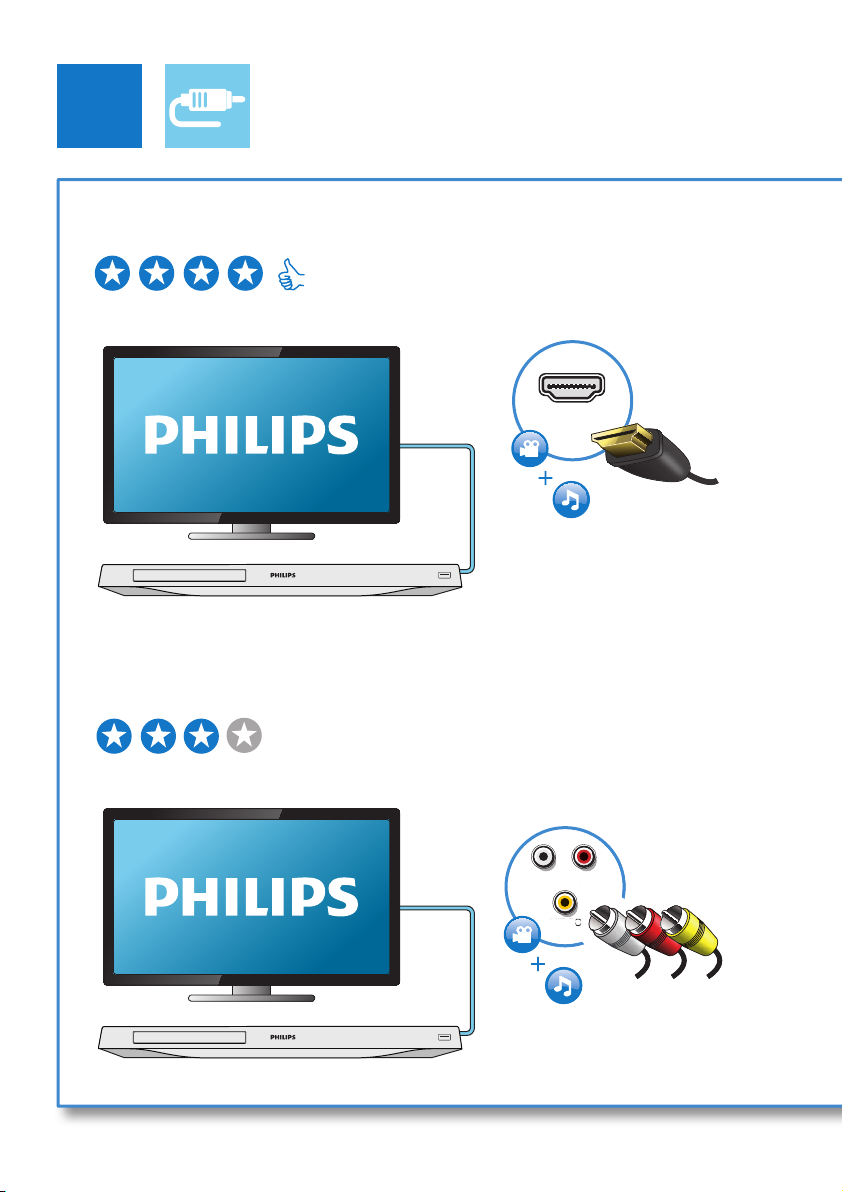
2
VIDE
O
T
1 HDMI
HDMI VIDEO COAXIAL AUDIO LINE OUT
2 VIDEO+AUDIO LINE OUT
HDMI VIDEO COAXIAL AUDIO LINE OUT
HDMI
LINE
AUDIO LINE OUT
4
OU
VIDEO
Page 5
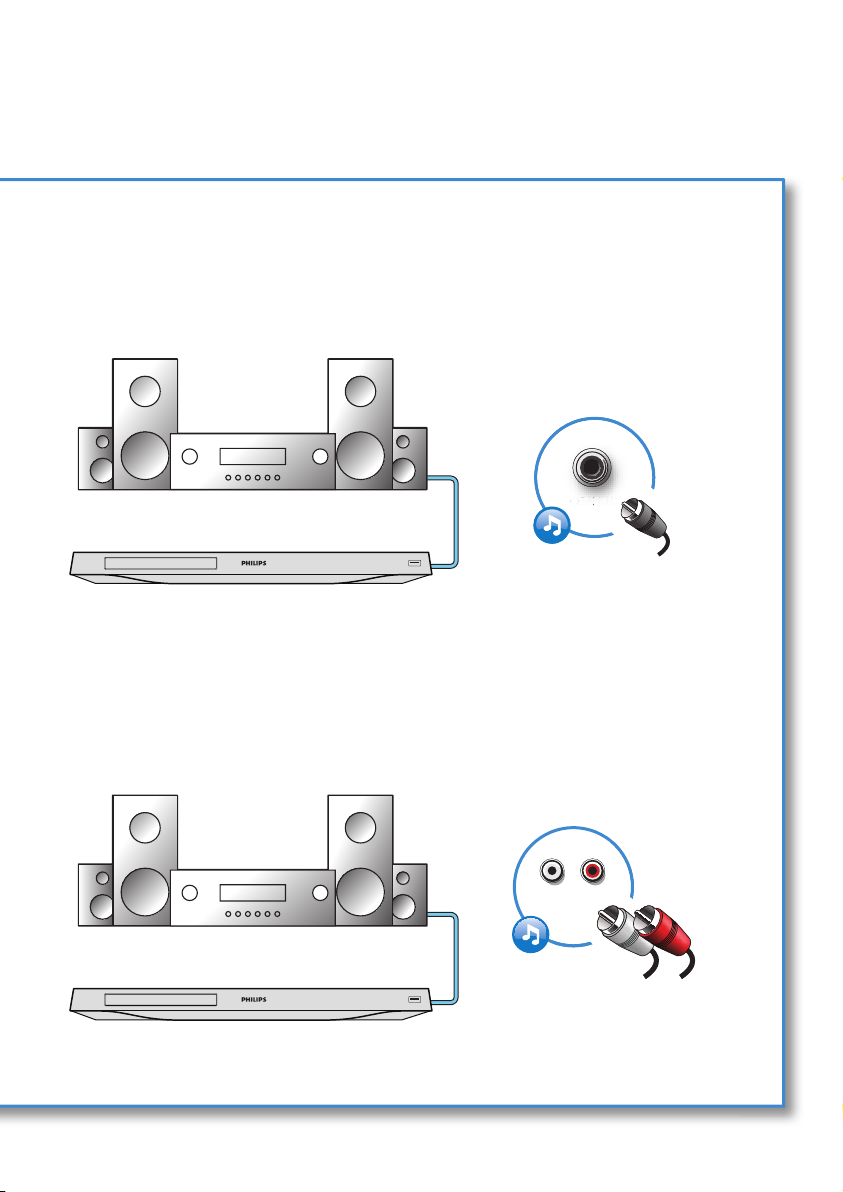
3 COAXIAL
4 AUDIO LINE OUT
HDMI VIDEO COAXIAL AUDIO LINE OUT
COAXIAL
HDMI VIDEO COAXIAL AUDIO LINE OUT
AUDIO LINE OUT
5
Page 6
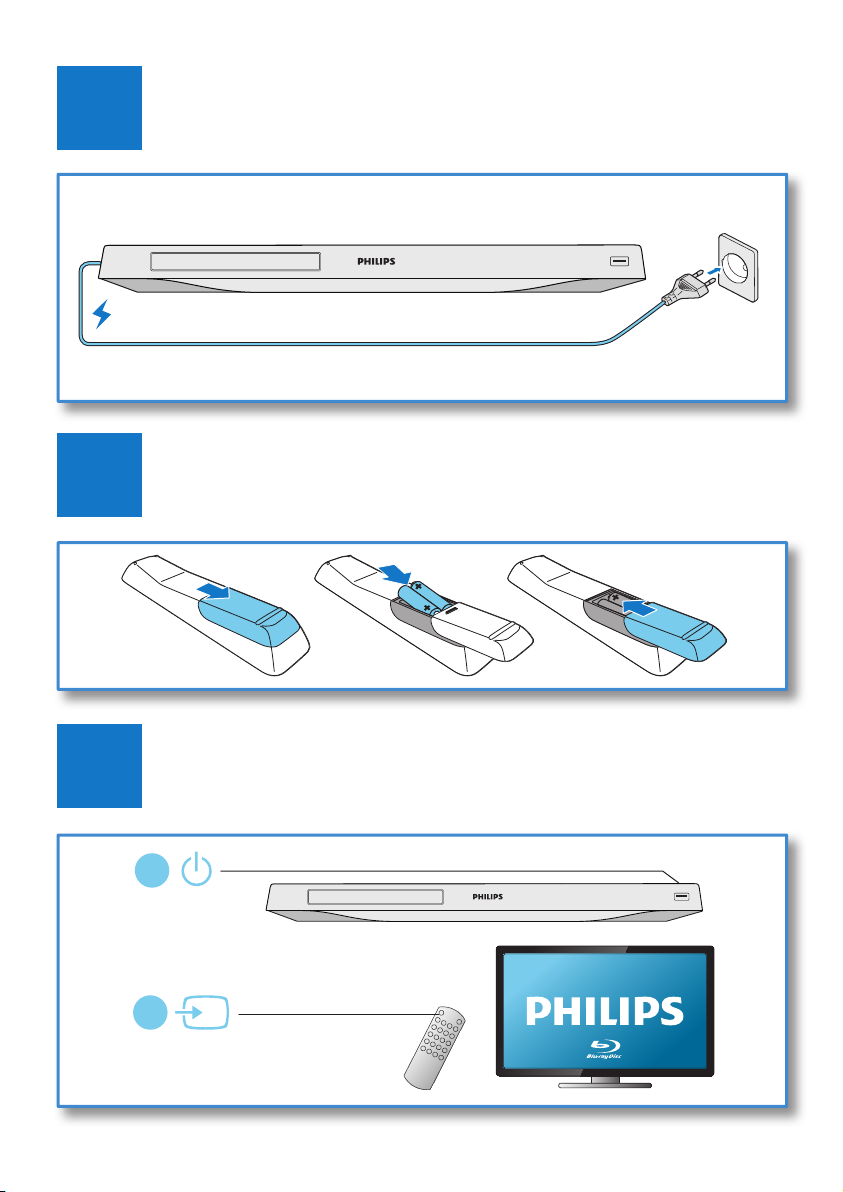
3
4
5
1
2
SOURCE
6
TV
Page 7
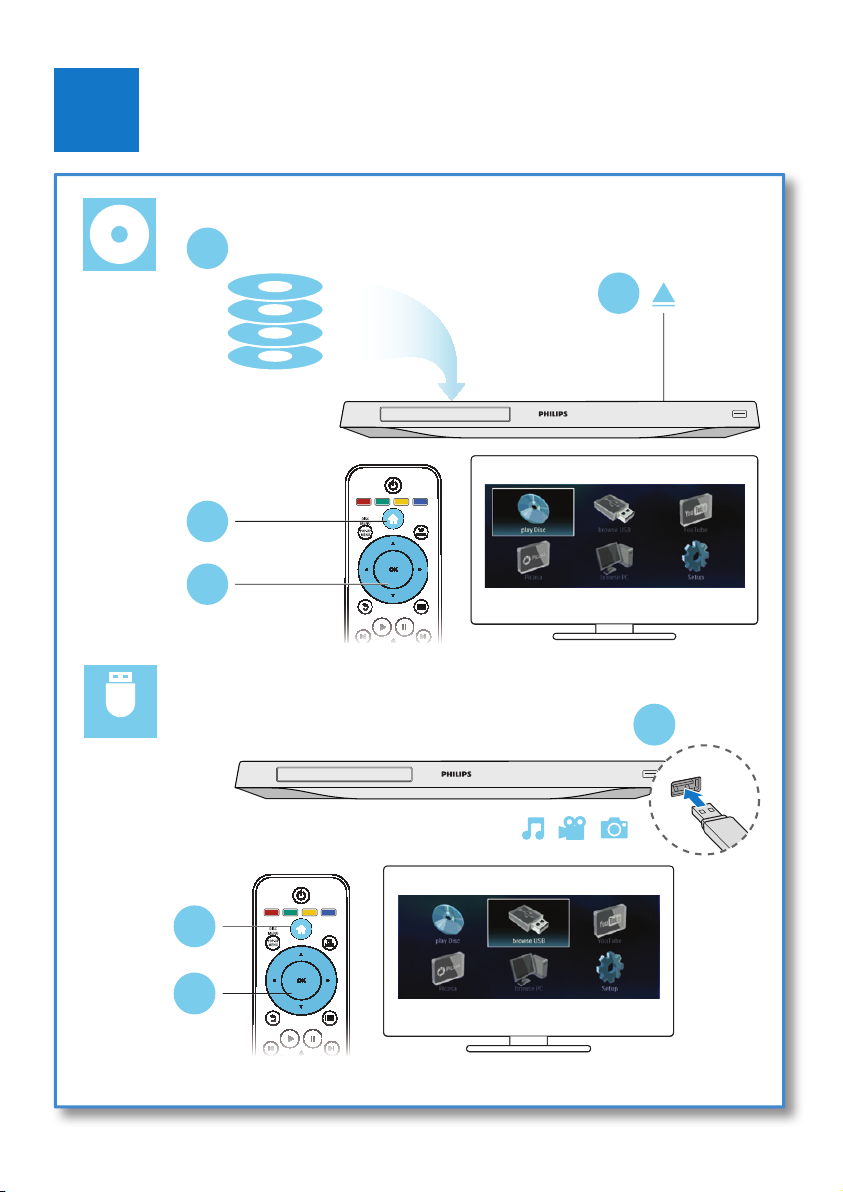
6
2
BD
DVD/VCD/CD
DivX Plus HD/MKV
MP3 / JPEG
1
3
4
USB
1
2
3
7
Page 8
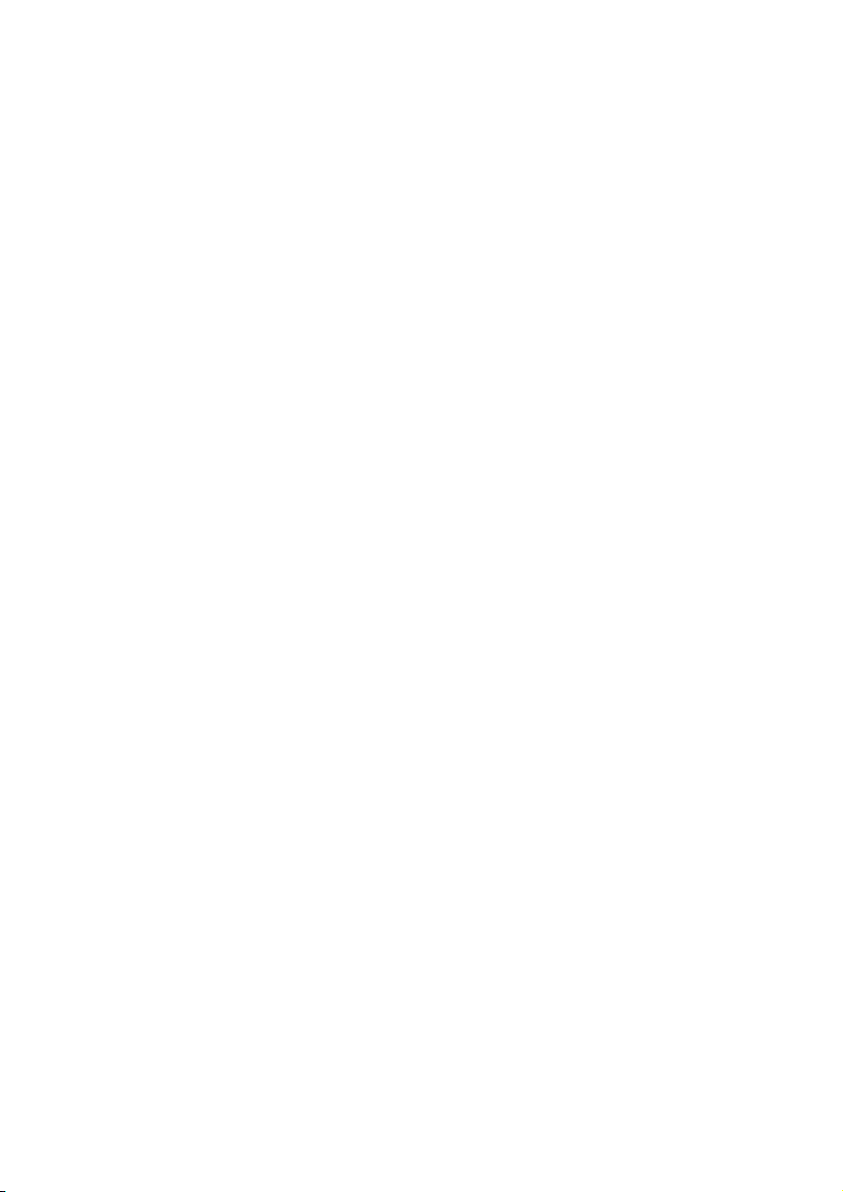
Page 9

Tartalomjegyzék
1 Összeállítás és lejátszás 2-7
2 A Blu-ray lemez/DVD lejátszó
használata 10
Alapvető lejátszásvezérlő 10
Audió, videó és kép opciók 11
DivX videók 12
Zenés diavetítés lejátszása 12
A BonusView funkció Blu-ray lemezen 13
BD-Live funkció bekapcsolása a Blu-
ray lemezen 13
Hálózat beállítása 13
A számítógép böngészése DLNA-n
keresztül 14
YouTube 15
Picasa 15
Okostelefonnal történő vezérlés 16
APhilips EasyLink használata 17
Médiaadatfolyam lejátszása Android
eszközről 17
3 A beállítások módosítása 18
Kép 18
Hang 18
Hálózat (telepítés, állapot...) 19
Felhasználói beállítások (nyelv, szülői
felügyelet...) 19
Speciális beállítások (memória törlése...) 20
Magyar
4 A szoftver frissítése 21
Szoftverfrissítés az interneten keresztül 21
Szoftver frissítése USB-n keresztül 21
5 Termékjellemzők 22
6 Hibakeresés 24
HU
9
Page 10

2 A Blu-ray lemez/
Lejátszás során a vezérléshez nyomja meg a
következő gombokat.
DVD lejátszó
használata
Köszönjük, hogy Philips terméket vásárolt, és
üdvözöljük a Philips világában! A Philips által
biztosított teljes körű támogatáshoz (pl. termék
szoftverfrissítés) regisztrálja termékét a www.
philips.com/welcome oldalon.
Alapvető lejátszásvezérlő
Gomb Művelet
Bekapcsolja a lejátszót, vagy
készenléti módba kapcsolja.
Belépés a főmenübe.
/ Lejátszás leállítása.
A lemeztálca kinyitásához,
illetve bezárásához nyomja le
és tartsa lenyomva (legalább 4
másodpercig).
Lejátszás szüneteltetése.
A képkockák egyenkénti, lassú
előretekerését a gomb ismétlődő
megnyomásával végezheti.
Lejátszás indítása és folytatása.
/ Ugrás az előző vagy a következő
felvételre, fejezetre vagy fájlra.
/ Gyorskeresés hátrafelé és előre.
Többszöri megnyomásával
módosíthatja a keresés sebességét.
Nyomja meg egyszer a
majd a
lassú előretekerést.
AUDIO A hang nyelvének vagy a
csatornának a kiválasztása.
SUBTITLE Felirat nyelvének kiválasztása.
DISC
MENU /
POP-UP
MENU
TOP
MENU
Színes
gombok
Navigálás a menükben.
OK Hagyja jóvá a bevitelt vagy a
Belépés vagy kilépés a lemez
menüből.
Videolemez főmenüjének
megnyitása.
Feladat vagy beállítás választása
Blu-ray lemezeknél.
A kép óramutató járásával
ellentétes vagy az óramutató
járásával megegyező irányba
történő forgatásához nyomja meg
a(z)
kiválasztást.
gombbal indítsa el a
gombot.
gombot,
10 HU
Page 11

Visszatérés az előző
kijelzőmenühöz.
További opciók elérése lejátszás
közben.
Audió, videó és kép opciók
Lemezről vagy USB-tárolóeszközről történő
kép- és videolejátszáshoz további lehetőségek
állnak rendelkezésre.
Videobeállítások
2
• [2. felirat nyelve]: Második feliratnyelv
kiválasztása (kizárólag a BonusView funkciót
támogató Blu-ray lemezekhez).
• [Felvételek]: Felvétel kiválasztása.
• [Fejezetek]: Fejezet kiválasztása.
• [Szög lista]: Kameraállás kiválasztása.
• [Menük]: Lemez menü megjelenítése.
• [PIP kiválasztása]: Kép a képben ablak
megjelenítése (kizárólag a BonusView
funkciót támogató Blu-ray lemezekhez).
• [Zoom]: Videofelvétel nagyítása. A nagyítási
arány kiválasztásához nyomja meg a
gombot.
• [Ismétlés]: Fejezet vagy felvétel ismétlése.
• [A-B ismétlése]: Két pont megjelölése
az ismételt lejátszáshoz egy fejezeten
belül, illetve az ismételt lejátszási mód
kikapcsolása.
• [Képbeállítások]: Előre meghatározott
színbeállítás kiválasztása.
Magyar
3
1
További opciók elérése videolejátszás közben.
• [Hang nyelve]: Hangcsatorna nyelvi
beállítása.
• [Felirat nyelve]: Felirat nyelvének
kiválasztása.
• [Felirat elcsúsztatása]: Felirat helyzetének
a képernyőhöz történő igazítása. A felirat
helyzetének módosításához nyomja meg
a(z)
gombot.
• [Adatok]: Lejátszási adatok megjelenítése.
• [Karakterkészlet]: Válasszon ki egy
karakterkészletet, amely a DivX feliratokat
támogatja (kizárólag DivX videók
esetében).
• [Időpont szerinti keresés]: A távirányítón
lévő számbillentyűzet segítségével egy
meghatározott időpontra ugorhat.
• [2. hang nyelve]: Második hangnyelv
kiválasztása (kizárólag a BonusView funkciót
támogató Blu-ray lemezekhez).
Megjegyzés
Az elérhető videobeállítások a videoforrás
•
függvényében változnak.
Kép opciók
2
3
1
További opciók elérése diavetítés közben.
• [Elforgatás +90]: A kép 90 fokkal történő
elforgatása az óramutató járásával
megegyező irányba.
• [Elforgatás -90]: A kép 90 fokkal történő
elforgatása az óramutató járásával
ellenkező irányba.
HU
11
Page 12

• [Zoom]: Kép nagyítása. A nagyítási arány
kiválasztásához nyomja meg a
• [Adatok]: Képadatok megjelenítése.
• [Dia megjelenítési ideje]: A diavetítés
képeinek megjelenítése közötti idő
beállítása.
• [Dia animáció]: A diavetítés átmeneti
hatásainak beállítása.
• [Képbeállítások]: Előre meghatározott
színbeállítás kiválasztása.
• [Ismétlés]: A kiválasztott mappa ismétlése.
gombot.
Audio opciók
Nyomja meg többször egymás után a
gombot a következő opciók közötti
választáshoz:
• Az aktuális műsorszám ismétlése.
• A lemezen vagy a mappában lévő összes
műsorszám ismétlése.
• Zeneszámok véletlenszerű sorrend szerint
történő lejátszása.
• Ismételt lejátszási mód kikapcsolása.
DivX videók
DivX videókat lemezről vagy USBtárolóeszközről játszhat le.
VOD-kód DivX-hez
• DivX videók megvásárlása és a lejátszóval
történő lejátszása előtt regisztrálja a
lejátszót a www.divx.com weboldalon a
DivX VOD-kód segítségével.
• A DivX VOD-kód megjelenítése: nyomja
meg a(z)
[Beállítás] > [Speciális] > [DivX
kód] lehetőséget.
gombot, majd válassza ki a(z)
®
VOD
DivX feliratozás
• A SUBTITLE gombok segítségével
válasszon ki egy nyelvet.
• Ha a feliratok nem helyesen jelennek
meg, a karakterkészletet át kell állítani a
DivX-feliratot támogató karakterkészletre.
Karakterkészlet kiválasztása: nyomja
meg a(z)
[Karakterkészlet] lehetőséget.
Karakterkészlet Nyelvek
[Normál] angol, albán, dán, holland,
[KözépEurópa]
[Cirill betűs] bolgár, fehérorosz, angol,
[Görög] görög
[Balti] Észak-Európa
Megjegyzés
DivX, DRM védelemmel ellátott fájlok USB-
•
tárolóeszközről való lejátszásához csatlakoztassa
a lejátszót egy TV-készülékhez HDMI-kapcsolaton
keresztül.
• A feliratok lejátszásához a feliratfájl nevének meg kell
egyeznie a DivX videofájl nevével. Például ha a DivX
videofájl neve „movie.avi", a feliratfájlt „movie.srt" vagy
„movie.sub" néven kell elmenteni.
• A lejátszó a következő formátumú feliratfájlok
lejátszására alkalmas: .srt, .sub, .txt, .ssa és .smi.
gombot, majd válassza a(z)
angol, nn, francia, gael,
német, olasz, kurd (latin
betűs), norvég, portugál,
spanyol, svéd és török
albán, horvát, cseh, holland,
angol, német, magyar, ír,
lengyel, román, szlovák,
szlovén és szerb
macedón, moldáv, orosz,
szerb és ukrán
Zenés diavetítés lejátszása
Zene lejátszásával és képek egyidejű
megjelenítésével zenés diavetítés hozható létre.
1 Játsszon le egy zenefájlt egy lemezről vagy
csatlakoztatott USB-tárolóeszközről.
12 HU
Page 13

2 Nyomja meg a gombot a képmappába
történő belépéshez.
3 Válasszon ki egy képet ugyanarról a
lemezről vagy USB-tárolóeszközről, és a
diavetítés indításához nyomja meg a OK
gombot.
4 A diavetítés leállításához nyomja meg a
gombot.
5 A zene leállításához nyomja meg ismét a
gombot.
A BonusView funkció Blu-ray
lemezen
Tekintsen meg speciális tartalmakat (pl.
kommentárokat) egy kis ablakban a képernyőn.
Ez a funkció csak a BonusView (másképpen
kép a képben) funkcióval kompatibilis Blu-ray
lemezek esetében alkalmazható .
1 Lejátszás közben nyomja meg a
gombot.
» Megjelenik az opciók menü.
2 Válassz az [PIP kiválasztása] > [PIP] opciót,
majd nyomja meg az OK gombot.
» A PIP (kép a képben) opciók [1]/[2] a
videotartalom függvényében változnak.
» Megjelenik a másodlagos videoablak.
3 Válassza a [2. hang nyelve] vagy a [2. felirat
nyelve] lehetőséget, majd nyomja meg az
OK gombot.
BD-Live funkció bekapcsolása
a Blu-ray lemezen
2 Csatlakoztassa az USB-tárolóeszközt a
lejátszó
• Az USB-tárolóeszköz szolgál a letöltött
• Ha a lejátszót egy (külön
• Ha tárhelyet szeretne felszabadítani
(USB) csatlakozójához.
BD-Live tartalom tárolására.
megvásárolható) Wi-Fi USB-adapteren
keresztül csatlakoztatja az internethez,
csatlakoztasson egy USB-elosztót (USB
hub) a lejátszóhoz több USB port
létrehozásához.
az USB-tárolóeszközön a korábban
letöltött BD-Live tartalmak törlésével,
akkor nyomja meg a
majd válassza a következő elemeket:
[Beállítás] > [Speciális] > [Memória
törlése].
gombot,
3 BD-Live funkcióval ellátott lemez lejátszása.
4 A lemez menüben válassza ki a BD-Live
ikont, majd nyomja meg a(z) OK gombot.
» A BD-Live funkció betöltése
elkezdődik. A betöltési idő a lemez és
az internetkapcsolat függvénye.
5 A BD-Live felületen válassza ki az elérni
kívánt elemet.
Megjegyzés
A BD-Live szolgáltatások lemezenként és országonként
•
eltérőek.
• A BD-Live funkció használatakor a lemez és a lejátszó
adatai a tartalomszolgáltatón keresztül érhetők el.
• A letöltött fájlokat egy legalább 1 GB tárhellyel
rendelkező USB tárolóeszközön tárolja.
• Ha USB hubot használ a lejátszóhoz, az optimális USB
teljesítmény érdekében ügyeljen rá, hogy ne töltse túl az
USB hubot USB eszközökkel.
Magyar
Exkluzív online szolgáltatások, mint például
lmelőzetesek, játékok, csengőhangok és egyéb
online bónuszlehetőségek állnak rendelkezésére.
Ez a funkció csak a BD-Live funkcióval ellátott
Blu-ray lemezek esetén érhető el.
1 Készítse elő az internetkapcsolatot és állítsa
be a hálózatot (lásd „Hálózat beállítása”).
Hálózat beállítása
A szolgáltatás eléréséhez csatlakoztassa a
lejátszót az internetre:
• BD-Live: online extra funkciókhoz való
hozzáférés (BD-Live funkcióval ellátott Blu-
ray lemezek esetén)
HU
13
Page 14

• Szoftverfrissítés: a lejátszó szoftverének
frissítése az interneten keresztül.
• Tallózás a számítógépen (DLNA):
lejátszhatja a számítógépről továbbított
fényképeket, zene- és videofájlokat.
• YouTube: hozzáférés a YouTube
weboldalhoz.
• Picasa: hozzáférés a Picasa weboldalhoz.
Megjegyzés
Vezeték nélküli kapcsolathoz külön kapható Philips wi
•
USB-adapter (WUB1110) szükséges.
• A wi USB-adapter (WUB1110) nem tartozék. Az
adapter megvásárlásához keresse fel a shop.philips.
com weboldalt. Ha a Philips webáruháza nem érhető
el az adott országban, lépjen kapcsolatba a Philips
ügyfélszolgálatával. Az elérhetőség a www.philips.com/
support címen található.
1 Csatlakoztassa a lejátszót az internetre egy
vezetékes (Ethernet) vagy vezeték nélküli
kapcsolaton keresztül.
• Vezetékes kapcsolat létrehozásához
csatlakoztassa a hálózati kábelt (nem
tartozék) a lejátszó hátsó panelén
található LAN porthoz.
PC (DLNA)
2 Végezze el a hálózat telepítését.
1),Nyomja meg a(z) gombot.
2), Válassza ki a(z) [Beállítás] elemet, majd
nyomja meg a(z) OK gombot.
3), Válassza ki a(z) [Hálózat] > [Hálózat
telepítése] lehetőséget, majd nyomja meg a(z)
OK gombot.
4), A telepítés befejezéséhez kövesse a tv-
képernyőn megjelenő utasításokat. Szükség
esetén használja a távvezérlő alfanumerikus
gombjait a jelszó beírására.
PC (DLNA)
• Wi-Fi csatlakozás esetén
csatlakoztasson egy Philips Wi-Fi
USB adaptert (WUB1110) a lejátszó
elülső panelén található USB (
csatlakozóhoz.
14 HU
)
Vigyázat
A hálózatra történő csatlakozás előtt ismerkedjen meg
•
a hálózati útválasztóval (router) és a hálózatkezelési
alapelvekkel. Ha szükséges, olvassa el a hálózati
összetevőkhöz mellékelt dokumentációt. A Philips
nem vállal felelősséget az elveszett, sérült vagy hibás
adatokért.
A számítógép böngészése
DLNA-n keresztül
A lejátszóval lehetősége van videók, zenék és
fényképek megtekintésére és adatfolyamként
történő lejátszására is.
Mielőtt hozzáfogna
Page 15

• Telepítsen számítógépén egy DLNAkompatibilis médiaszerver (például
Windows Media Player 11 vagy újabb)
alkalmazást.
• Engedélyezze számítógépén a
médiatartalmak és fájlok megosztását
(tekintse meg a médiaszerver alkalmazás
„Súgó” dokumentumát).
1 Csatlakoztassa a lejátszót és a számítógépet
ugyanahhoz az otthoni hálózathoz (tekintse
meg a „Hálózat beállítása” fejezetet).
• A jobb videominőség érdekében, ahol
lehet, használjon vezetékes hálózati
csatlakozást.
2 Nyomja meg a gombot.
» A főmenü megjelenik a TV-képernyőn.
3 Válassza a [Tallózás a számítógépen]
opciót, majd nyomja meg az OK gombot.
» Megjelenik a tartalomböngésző.
4 Válaszon ki egy fájlt, és a lejátszáshoz
nyomja meg a OK gombot.
• A lejátszás a távvezérlő segítségével
vezérelhető.
Gomb Művelet
A videokereséshez a gomb
megnyomásával jelenítheti meg a
képernyőn a billentyűzetet.
A
megnyomásával jelenítheti meg
a képernyőn a lejátszó gombokat.
A
gombok megnyomásával
navigálhat a képernyőn látható
lejátszó gombok vagy a
videolejátszási lista elemei között.
OK Bevitel vagy kiválasztás jóváhagyása.
Lejátszás indítása és folytatása.
Lejátszás szüneteltetése.
Lejátszás leállítása.
/ Az előző vagy következő videóra
ugrás.
/ Vissza vagy előre ugrás a
videolejátszás közben.
Megjegyzés
Ha néhány másodpercig nem nyom meg semmilyen
•
gombot, a képernyőn látható gombok és a menü
eltűnik.
Magyar
YouTube
Az internetre csatlakoztatott lejátszóval
böngészhet és kereshet a YouTube videók
között, továbbá meg is tekintheti azokat.
1 Csatlakoztassa a lejátszót az internetre
(lásd „Hálózat beállítása”).
2 Nyomja meg a gombot.
3 Válassza ki a [YouTube] lehetőséget, majd
nyomja meg a(z) OK gombot.
» A TV-képernyőn megjelenik a YouTube
kezdőoldala.
4 A távvezérlő használatával navigálhat és
választhat a lehetőségek között.
• A YouTube szolgáltatás elhagyásához
nyomja meg a
gombot.
Picasa
Az internethez csatlakoztatott lejátszóval
hozzáférhet Picasa webes albumában
tárolt fényképeihez, kereshet közöttük és
megtekintheti őket.
Amire szüksége lesz:
• Számítógépén keresse fel a www.picasa.
com weboldalt, és hozzon létre egy ókot
a Picasa webes albumok között.
1 Csatlakoztassa a lejátszót az internetre
(lásd „Hálózat beállítása”).
2 Nyomja meg a gombot.
3 Válassza ki a [Picasa] lehetőséget, majd
nyomja meg az OK gombot.
» A TV-képernyőn megjelenik a Picasa
kezdőoldala.
HU
15
Page 16

4 Picasa web ókján keresztül jelentkezzen
be a Picasa Webalbumok alkalmazásba.
• Első bejelentkezése során válassza
a [New User] (új felhasználó)
lehetőséget.
• A távvezérlő alfanumerikus gombjait
használva adja meg felhasználónevét és
jelszavát.
5 Albumok és fényképek megtekintése
érdekében a távvezérlő használatával
választhat a képernyőn megjelenő
lehetőségek közül.
• A Picasa szolgáltatás elhagyásához
nyomja meg a
gombot.
Diavetítés
1 A távvezérlő használatával válassza ki a [My
Photos] (fényképeim) alkalmazást a Picasa
menüben, és nyomja meg az OK gombot.
» A Picasa webalbumban tárolt
fényképek indexképként jelennek meg.
2 Teljes képernyős nézethez válasszon ki
egy fényképet, majd nyomja meg az OK
gombot.
3 A diavetítés elindításhoz nyomja meg ismét
az OK gombot.
4 Diavetítés közben a gomb
megnyomásával tekintheti meg a további
lejátszási lehetőségeket.
• A
gomb megnyomásával léphet
vissza az előző képernyőre.
Okostelefonnal történő
vezérlés
Használjon okostelefont a médiafájlok közötti
böngészéshez, azok vezérléséhez és a lejátszón
történő lejátszásához.
Amire szüksége lesz
• Egy iPhone (iOS 3.1.3 és újabb) vagy
Android alapú (Android 2.1 vagy újabb)
okostelefon.
• Töltse le okostelefonjára a Philips
MyRemote alkalmazást.
• iPhone esetén az alkalmazást itt találja:
App Store
• Android alapú készülék esetén az
alkalmazást itt találja: Android Market
Mielőtt hozzáfogna
• Csatlakoztassa a lejátszót az otthoni
hálózatra (lásd „Hálózat beállítása”).
• Csatlakoztassa okostelefonját ugyanarra az
otthoni hálózatra (a részletekhez tekintse
meg az okostelefon használati kézikönyvét).
• Kapcsolja be a lejátszót
Vezérelje lejátszóját
Használjon okostelefont a médiafájlok közötti
böngészéshez, azok vezérléséhez és a lejátszón
történő lejátszásához.
1 Helyezzen be egy adatlemezt vagy egy
USB-tárolóeszközt a lejátszóba.
2 Okostelefonján érintse meg a főmenü
MyRemote ikonját.
» A lejátszó neve megjelenik az
okostelefonon.
3 Válassza ki a lejátszót az okostelefon
képernyőjén.
» Az okostelefon virtuális távvezérlőként
való használata engedélyezve van.
4 Érintse meg a Media (Média) fület, majd
válassza ki a lemez vagy USB forrást.
» Megjelennek az adatlemez vagy az
USB-tárolóeszköz mappái.
5 Nyissa meg az egyik mappát, és válassza ki
a lejátszani kívánt fájlt.
• A távvezérlőhöz való hozzáféréshez
térjen vissza az előző okostelefon
képernyőhöz, és érintse meg a Remote
(Távvezérlő) fület. Csak a megfelelő
vezérlőgombok vannak engedélyezve.
16 HU
Page 17

6 A lejátszás vezérléséhez érintse meg a
vezérlőgombokat az okostelefonon.
• További vezérlőgombok eléréséhez
húzza végig balra vagy jobbra az ujját a
képernyőn.
• Az alkalmazásból való kilépéshez
nyomja meg az okostelefon főmenü
gombját.
APhilips EasyLink használata
A lejátszó támogatja a Philips EasyLink szabványt,
amely a HDMI CEC (Consumer Electronics
Control) protokollt használja. Egyetlen
távvezérlőről vezérelhet HDMI-kapcsolaton
keresztül csatlakoztatott EasyLink-kompatibilis
készülékeket. A Philips nem garantálja a HDMI
CEC-készülékekkel való 100%-os kompatibilitást.
1 Csatlakoztassa a HDMI CEC-kompatibilis
készülékeket HDMI-kapcsolaton keresztül,
majd a televízióban és a csatlakoztatott
eszközökön kapcsolja be a HDMI CEC
műveleteket (részletekért lásd a TV,
illetve az egyéb készülékek felhasználói
kézikönyvét).
2 Nyomja meg a gombot.
3 Válassza a [Beállítás]> [EasyLink]
lehetőséget.
4 Válassza a [Be] értéket a következő
lehetőségeknél: [EasyLink], [Egyérintéses
lejátszás] és [Egyérintéses készenléti
mód].
» Az EasyLink funkció be van kapcsolva.
Médiaadatfolyam lejátszása
Android eszközről
Magyar
A Philips SimplyShare segítségével lehetősége
van Android alapú készülékén található
médiatartalmak adatfolyamként történő
lejátszására TV-készülékén. A részletek
megtekintéséhez keresse fel a www.philips.com/
support honlapot.
Egyérintéses lejátszás
Amikor egy lemezt játszik le a készüléken, a
TV automatikusan a megfelelő videobemeneti
forrásra kapcsol.
Egyérintéses készenléti mód
Amikor a csatlakoztatott eszközt (például
televízió) a saját távvezérlőjével készenléti
módba kapcsolja, akkor a lejátszó is
automatikusan készenléti módra vált.
HU
17
Page 18

3 A beállítások
módosítása
Ez a rész a lejátszó beállításainak módosításához
nyújt segítséget.
1
2
• [HDMI Deep Color]: A színek
árnyaltabbak és részletgazdagabbak, ha
a videotartalom Deep Color módban
készült, és a TV-készülék támogatja ezt
a funkciót.
• [Képbeállítások]: Előre meghatározott
színbeállítás kiválasztása.
Megjegyzés
Ha módosítja a beállítást, győződjön meg róla, hogy a
•
TV-készülék támogatja-e az új beállítást.
• HDMI-beállítások esetében a TV-készüléknek HDMI-
kábellel kell csatlakoznia.
• A kompozit csatlakozáshoz (a(z) VIDEO csatlakozón
keresztül) a videokimenet bekapcsolásához válassza
ki a 480i/576i vagy a 480p/576p videofelbontást a(z)
[HDMI-kép] alatt.
3
Megjegyzés
A szürkén megjelenő menü opciók nem módosíthatók.
•
• Az előző menühöz történő visszatéréshez nyomja meg
a
gombot. A menüből az gomb megnyomásával
léphet ki.
Kép
1
Nyomja meg a gombot.
2 A videobeállítási opciók eléréséhez válassza
a(z) [Beállítás] > [Videó] lehetőséget.
• [TV-monitor]: A TV-képernyőnek
megfelelő képmegjelenítési formátum
kiválasztása.
• [HDMI-kép]: HDMI-videofelbontás
kiválasztása.
Hang
1
Nyomja meg a gombot.
2 A hangbeállítási lehetőségek eléréséhez
válassza ki a(z) [Beállítás] > [Audió]
lehetőséget.
• [Éjszakai mód]: Halk vagy teljes
dinamikatartományú hang kiválasztása.
Éjszakai módban csökken az erős
hangok hangereje, míg a lágy hangok
(pl. beszéd) hangereje nő.
• [Neo 6]: 2 csatornás audio segítségével
surround hanghatás bekapcsolása vagy
kikapcsolása.
• [HDMI-hang]: HDMI audioformátum
beállítása, ha a lejátszó HDMI-kábelen
keresztül van csatlakoztatva.
• [Digitális hang]: A hangkimeneti
beállítás kiválasztása, ha digitális
(koaxiális) kábellel csatlakoztatja a
lejátszót.
• [PCM kicsinyítés]: A PCM
audiokimenet mintavételezési
frekvenciájának beállítása, ha digitális
(koaxiális) kábellel csatlakoztatja a
lejátszót.
18 HU
Page 19

Megjegyzés
HDMI-beállítások esetében a TV-készüléknek HDMI-
•
kábellel kell csatlakoznia.
• Az éjszakai mód csak Dolby kódolású DVD és Blu-ray
lemezek esetén használható.
Hálózat (telepítés, állapot...)
1
Nyomja meg a gombot.
2 A hálózatbeállítási opciók eléréséhez
válassza a(z) [Beállítás] > [Hálózat]
lehetőséget.
• [Hálózat telepítése]: Vezetékes vagy
vezeték nélküli telepítés indítása a
hálózat működtetéséhez.
• [Hálózati beállítások megtekintése]: A
hálózat aktuális állapotának kijelzése.
• [Vezeték nélküli beállítások
megtekintése]: A Wi-Fi aktuális
állapotának kijelzése.
• [Nevezze el termékét:]: A lejátszó
átnevezése az otthoni hálózatban
történő azonosításhoz.
Felhasználói beállítások (nyelv,
szülői felügyelet...)
1
Nyomja meg a gombot.
2 A felhasználói beállítási opciók eléréséhez
válassza a(z) [Beállítás] > [Felhasználói
beáll.] lehetőséget.
• [A menü nyelve]: A képernyőn való
megjelenítés nyelvének kiválasztása.
• [Audio]: A videohang nyelvének
kiválasztása.
• [Felirat]: A videofelirat nyelvének
kiválasztása.
• [Lemez menü]: A videomenü
nyelvének kiválasztása.
• [Szülői felügyelet]: Korlátozza a
hozzáférést a korhatár-besorolással
rendelkező lemezekhez. A korhatár
opciók eléréséhez írja be a „0000”
kódot. A lemezek korhatár-besorolásra
való tekintet nélkül történő
lejátszásához válassza a „8”-as szintet.
• [Képernyőkímélő]: Képernyőkímélő
mód be- és kikapcsolása. Ha
engedélyezi ezt az opciót, 10 perc
üresjárat után a képernyő inaktív
üzemmódra vált (például szüneteltetett
vagy leállított üzemmódban).
• [Automatikus felirat elcsúsztatás]:
Felirat áthelyezésének engedélyezése
vagy letiltása. Engedélyezés esetén a
felirat helyzete automatikusan módosul,
hogy igazodjon a TV-képernyőhöz (ez
a funkció kizárólag bizonyos Philips TVkészülékek esetében működik).
• [Jelszó módosítása]: A jelszó beállítása
vagy módosítása a tiltott lemezek
lejátszásához. Ha nem rendelkezik
jelszóval, vagy elfelejtette jelszavát, írja
be a „0000” kódot.
• [Kijelzőpanel]: A lejátszón lévő
kijelzőpanel fényerőszintjének
módosítása.
• [Automatikus készenlét]: Automatikus
készenléti mód engedélyezése
vagy letiltása. Ha engedélyezi ezt a
funkciót, 30 perc üresjárat után a
lejátszó készenléti üzemmódra vált
(például szüneteltetett vagy leállított
üzemmódban).
• [VCD PBC]: A VCD és SVCD lemezek
tartalommenüjének megjelenítése vagy
kihagyása.
Megjegyzés
Ha a kívánt nyelv nem elérhető a lemez hangjának vagy
•
feliratának megadott nyelvei között, válassza ki a(z)
[Egyéb] lehetőséget a menüopciók közül, és írja be a
felhasználói kézikönyv hátoldalán található 4 jegyű nyelvi
kódot.
• Ha a lemezen nincs meg az Ön által kiválasztott nyelv, a
lejátszó a lemez alapértelmezett nyelvét fogja használni.
Magyar
HU
19
Page 20

Speciális beállítások (memória
törlése...)
1
Nyomja meg a gombot.
2 A speciális beállítási opciók eléréséhez
válassza a(z) [Beállítás] > [Speciális]
lehetőséget.
• [BD-Live biztonság]: A BD-Live
tartalomhoz való hozzáférés letiltása
vagy engedélyezése (kizárólag a
kereskedelmi forgalomban nem
kapható, a felhasználó által készített
BD-Live lemezekhez).
• [Szoftverfrissítés]: A frissítőszoftver
kiválasztása a hálózatról, illetve az USBtárolóeszközről.
• [Memória törlése]: A korábbi BD-Live
letöltés törlése az USB-tárolóeszközről.
A „BUDA” mappa automatikusan
létrejön a BD-Live letöltések
tárolásához.
• [DivX
• [Verzióadatok]: A lejátszó
• [Alapértelmezett beállítások]: A
®
VOD kód]: A DivX®
regisztrációs kód vagy a regisztráció
törlésének kódja a lejátszóhoz.
szoftververziójának megjelenítése.
lejátszó gyári alapbeállításra történő
visszaállítása, kivéve a jelszót és a szülői
szintszabályozást.
Megjegyzés
A kereskedelmi forgalomban lévő Blu-ray lemezek
•
internet-hozzáférése nem korlátozható.
• DivX videók megvásárlása és a lejátszóval történő
lejátszása előtt regisztrálja a lejátszót a www.divx.com
weboldalon a DivX VOD kóddal.
20 HU
Page 21

4 A szoftver
frissítése
A lejátszó szoftverének frissítése előtt
ellenőrizze az aktuális verziót:
• Nyomja meg a
a következő elemeket: [Beállítás] >
[Speciális] > [Verzióadatok]. Ezután
nyomja meg az OK gombot.
Szoftverfrissítés az interneten
keresztül
1
Csatlakoztassa a lejátszót az internethez
(lásd a „Hálózat beállítása” című részt).
2 Nyomja meg a gombot, majd válassza a
[Beállítás] lehetőséget.
3 Válassza ki a(z) [Speciális] >
[Szoftverfrissítés]> [Hálózat] lehetőséget.
» Ha a készülék frissítést észlel, a
rendszer gyelmezteti a frissítés
elindítására vagy leállítására.
4 A szoftver frissítéséhez kövesse a
TV-készülék képernyőjén megjelenő
útmutatásokat.
» Ha befejeződött a frissítés, a lejátszó ki-,
majd automatikusan visszakapcsol.
gombot, majd válassza
2 Töltse le a szoftvert az USB-tárolóeszközre.
a A letöltött szoftvert csomagolja
ki, és győződjön meg arról, hogy a
kicsomagolt mappa neve „UPG_ALL”.
b Helyezze az „UPG_ALL” mappát a
gyökérkönyvtárba.
3 Csatlakoztassa az USB-tárolóeszközt a
lejátszó
(USB) csatlakozójához.
4 Nyomja meg a gombot, majd válassza a
[Beállítás] lehetőséget.
5 Válassza ki a(z) [Speciális] >
[Szoftverfrissítés]> [USB] lehetőséget.
» Ha a készülék frissítést észlel, a
rendszer gyelmezteti a frissítés
elindítására vagy leállítására.
6 A szoftver frissítéséhez kövesse a
TV-készülék képernyőjén megjelenő
útmutatásokat.
» Ha befejeződött a frissítés, a lejátszó ki-,
majd automatikusan visszakapcsol.
Vigyázat
Ne kapcsolja ki a készüléket, és ne távolítsa el az USB-
•
tárolóeszközt, amíg a szoftverfrissítés folyamatban van,
mert ez a lejátszó meghibásodását okozhatja.
Magyar
Szoftver frissítése USB-n
keresztül
1
Keresse meg a legfrissebb szoftververziót a
www.philips.com/support weboldalon.
• Keresse meg a kívánt modellt, majd
kattintson a „Szoftver és meghajtók”
lehetőségre.
HU
21
Page 22

5 Termékjellem-
zők
Megjegyzés
A műszaki adatok előzetes gyelmeztetés nélkül
•
változhatnak.
Régiókód
A lejátszó a következő régiókódokkal ellátott
lemezeket képes lejátszani.
DVD Blu-ray Országok
Európa, Egyesült
B
Királyság
Lejátszható média
• BD-Video
• DVD-Video, DVD+R/+RW, DVD-R/-RW,
DVD+R/-R DL (kétrétegű)
• VCD/SVCD
• Audió CD, CD-R/CD-RW, MP3 média,
WMA média, JPEG-fájlok
• DivX (Ultra)/DivX Plus HD média, MKV
média
• USB-tárolóeszköz
Fájlformátum
• Videó: .avi, .divx, .mp4, .mkv
• Audió: .mp3, .wma, .wav
• Kép: .jpg, .gif, .png
Videó
• Jelrendszer: PAL / NTSC
• Kompozit videokimenet: 1 Vp-p (75 ohm)
• HDMI-kimenet: 480i/576i, 480p/576p,
720p, 1080i, 1080p, 1080p/24 Hz
Hang
• 2 csatornás analóg kimenet
• Első audió B/J : 2 Vrms (> 1 kohm)
• Digitális kimenet: 0,5 Vp-p (75 ohm)
• Koaxiális
• HDMI-kimenet
• Mintavételezési frekvencia:
• MP3: 32 kHz, 44,1 kHz, 48 kHz
• WMA: 44,1 kHz, 48 kHz
• Konstans bitsebesség:
• MP3: 112 kb/s - 320 kb/s
• WMA: 48 kb/s - 192 kb/s
USB
• Kompatibilitás: nagy sebességű USB (2.0)
• Osztálytámogatás: USB Mass Storage Class
• Fájlrendszer: FAT16, FAT32
• USB-port: 5 V
• Támogató HDD (hordozható
merevlemez-meghajtó): külső áramforrásra
lehet szükség.
Főegység
• Tápellátási besorolás: AC 220-230 V~,
50 Hz
• Energiafogyasztás: 12 W
• Energiafogyasztás készenléti módban:
< 0,25 W
• Méretek (sz x ma x mé):
435 x 38 x 212,7 (mm)
• Nettó tömeg: 1,47 kg
Mellékelt tartozékok
• Távvezérlő és 2 db AAA-elem
• Felhasználói kézikönyv
• CD-ROM többnyelvű felhasználói
kézikönyv a készülékben (csak Európában,
kivéve az Egyesült Királyság és Írország
területén)
Opcionális tartozék
• Philips vezeték nélküli USB-adapter
(WUB1110, külön vásárolható meg)
• Multimédiás kapcsolatok: Wi-Fi
802.11b/g/n
• Csatlakoztathatóság: USB
• Környezeti hőmérséklet: 5 °C és 40 °C
között.
• Hardverkulcs méretei (Szé x Ma x Mé):
28,4 x 82 x 13,4 mm
, 500 mA
22 HU
Page 23

Lézeres besorolás
• Lézertípus (dióda): AlGaInN (BD), AlGaInP
(DVD/CD)
• Hullámhossz: 405+7 nm/-7 nm (BD),
660+4 nm/-10 nm (DVD), 790+6/-6 nm
(CD)
• Kimeneti teljesítmény: 1 mW (BD),
0,3 mW (DVD), 0,28 mW (CD)
Magyar
HU
23
Page 24

6 Hibakeresés
Figyelem
•
Áramütésveszély! A lejátszó borítását megbontani tilos.
Ne próbálja önállóan javítani a lejátszót, mer t
ezzel a garancia érvényét veszíti.
Ha a lejátszó használata közben problémái
adódnának, nézze át az alábbi pontokat, mielőtt
szakemberhez fordulna. Ha probléma továbbra
is fennáll, regisztrálja a lejátszót, és vegye igénybe
a www.philips.com/welcome weboldalon
rendelkezésre álló támogatást.
Ha a Philips ügyfélszolgálatához fordul, szükség
lesz a lejátszó típus- és sorozatszámára egyaránt.
A típusszám és a sorozatszám a készülék
hátulsó részén található. Írja ide a számokat:
Típusszám: _____________________________
Gyári szám: _____________________________
Főegység
A lejátszó gombjai nem működnek.
• Húzza ki a készülék tápkábelét a hálózati
aljzatból, majd csatlakoztassa ismét.
Kép
Nincs kép
• Győződjön meg róla, hogy a TV-készülék
a lejátszónak megfelelő jelforráshoz
kapcsolódik.
• A TV-készülék kompozit csatlakoztatásánál
(a(z) VIDEO csatlakozáson keresztül) a
videokimenet engedélyezése érdekében
(nyomja meg a(z)
a(z) [Beállítás] > [Videó] > [HDMI-kép]
lehetőséget) válassza ki a 480i/576i vagy
480p/576p videofelbontást.
HDMI-csatlakozásnál nem látható kép.
• Győződjön meg a HDMI-kábel épségéről.
Ha sérült, cserélje le egy új HDMI-kábelre.
gombot és válassza ki
• Nyomja meg a távvezérlőn a gombot,
majd a számgombok segítségével írja
be a “731” értéket a képmegjelenítés
visszaállításához. Vagy várjon 10
másodpercig az automatikus helyreállításra.
• Ha a készülék jogosulatlan kijelzőhöz
csatlakozik HDMI-kábellel, akkor
előfordulhat, hogy nem jelenik meg kimenő
audio- és videojel.
A lemez nem nagyfelbontású videotartalmat
játszik le.
• Győződjön meg róla, hogy a lemez
videotartalma nagyfelbontású.
• Győződjön meg róla, hogy a tvkészülék támogatja a nagyfelbontású
videotartalmakat.
Hang
A TV-készülékből nem jön hang.
• Győződjön meg róla, hogy az
audiokábelek csatlakoznak a TV-készülék
audiobemenetéhez.
• Győződjön meg róla, hogy a TV-készülék
a lejátszónak megfelelő jelforráshoz
kapcsolódik.
A külső audioeszköz (házimozi vagy erősítő)
hangszóróiból nem jön hang.
• Győződjön meg róla, hogy az
audiokábelek csatlakoznak az audioeszköz
audiobemenetéhez.
• Kapcsolja a külső audioeszközt a megfelelő
audiobemeneti jelforrásra.
HDMI-csatlakozásnál nem hallható hang.
• Előfordulhat, hogy nem hallható hang a
HDMI-kimenetről, ha a csatlakoztatott
készülék nem HDCP-kompatibilis vagy csak
DVI-kompatibilis.
24 HU
Page 25

A Kép a képben funkcióhoz nincsen
másodlagos audiokimenet.
• A Kép a képben funkcióhoz az interaktív
hangot, mint például a másodlagos hangot
a rendszer elnémítja, ha a [Bitfolyam]
lehetőséget választja a [HDMI-hang] vagy a
[Digitális hang] menüben. A(z) [Bitfolyam]
kiválasztásának visszavonása.
Lejátszás
Nem játszható le a lemez.
• Tisztítsa meg a korongot.
• Ügyeljen a lemez helyes behelyezésére.
• Ellenőrizze, hogy a lejátszó támogatja-e a
lemezt. Tekintse meg a „Műszaki adatok”
fejezetet.
• Győződjön meg róla, hogy a készülék
támogatja-e a DVD vagy BD régiókódját.
• DVD±RW és DVD±R lemezek esetén
győződjön meg arról, hogy a lemez le van
zárva.
DivX videofájl lejátszására nem alkalmas.
• Ellenőrizze, hogy a DivX videofájl teljes-e.
• Ellenőrizze, hogy a videofájl neve
megfelelő-e.
• DivX, DRM védelemmel ellátott fájlok
USB-tárolóeszközről való lejátszásához
csatlakoztassa a lejátszót egy TVkészülékhez HDMI-kapcsolaton keresztül.
A DivX feliratozás nem jelenik meg
megfelelően.
• A feliratfájl nevének pontosan meg kell
egyeznie a DivX videofájl nevével.
• Ellenőrizze, hogy a feliratfájl kiterjesztését
a lejátszó támogatja-e (.srt, .sub, .txt, .ssa
vagy .smi).
A csatlakoztatott USB-tárolóeszköz tartalma
nem olvasható.
• Győződjön meg róla, hogy az USB-
tárolóeszköz formátuma kompatibilis a
lejátszóval.
• Győződjön meg arról, hogy az USB-
tárolóeszköz fájlrendszerét a készülék
támogatja.
• Az USB HDD (hordozható merevlemez-
meghajtó) használatakor külső áramforrás
szükséges lehet.
Magyar
Az „x” jel vagy a „No entry” (Nincs bevitel)
felirat jelenik meg a TV-képernyőn.
• A műveletet nem lehet végrehajtani.
Az EasyLink funkció nem működik.
• Győződjön meg róla, hogy a lejátszó
csatlakozik a Philips márkájú EasyLink
televízióhoz, valamint hogy az EasyLink
opció be van kapcsolva (lásd: „A Blu-ray
lemez- / DVD-lejátszó használata” > „A
Philips EasyLink használata”).
Nem tudom bekapcsolni a BD-Live funkciót.
• Ellenőrizze a lejátszó hálózati
csatlakoztatását (lásd: „A Blu-ray lemez- /
DVD-lejátszó használata” > „Hálózat
beállítása”).
• Ellenőrizze a hálózati beállítást (lásd: „A
Blu-ray lemez- / DVD-lejátszó használata”
> „Hálózat beállítása”).
• Ellenőrizze, hogy a Blu-ray lemez támogatja
a BD-Live tartalmakat.
• Töröljön memória-tárhelyet (lásd:
„Beállítások módosítása” > „Speciális
beállítások (BD-Live biztonság, memória
törlése...)”).
Hálózat
A vezeték nélküli hálózat nem található vagy
zavarják.
• Ellenőrizze, megfelelően csatlakoztatta-e a
hálózatot (lásd: „A Blu-ray lemez- / DVDlejátszó használata” > „Hálózat beállítása”).
• Ellenőrizze a hálózati beállítást (lásd: „A
Blu-ray lemez- / DVD-lejátszó használata”
> „Hálózat beállítása”).
• Ellenőrizze, hogy a vezeték nélküli
hálózatot nem zavarják-e a környezetében
lévő mikrohullámú sütő, vezeték nélküli
telefonok vagy más Wi-Fi eszközök.
HU
25
Page 26

• Ha a vezeték nélküli hálózat nem működik
megfelelően, próbálja meg a vezetékes
hálózat beállítását (lásd: „A Blu-ray
lemez- / DVD-lejátszó használata” >
„Hálózat beállítása”).
A számítógép tallózása lassan működik.
• Olvassa el a vezeték nélküli útválasztó
kézikönyvét a belső térben való
hatótávolságot, az átviteli sebességet
és a jelminőséggel kapcsolatos egyéb
tényezőket illetően.
• Az útválasztóhoz nagysebességű
internetkapcsolat szükséges.
A YouTube és Picasa alkalmazások nem
működnek.
• Ellenőrizze, megfelelően csatlakoztatta-e a
hálózatot (lásd: „A Blu-ray lemez- / DVDlejátszó használata” > „Hálózat beállítása”).
• Ellenőrizze a hálózati beállítást (lásd: „A
Blu-ray lemez- / DVD-lejátszó használata”
> „Hálózat beállítása”).
• Ellenőrizze a router csatlakozását
(tanulmányozza a router felhasználói
kézikönyvét).
A YouTube és Picasa alkalmazások lassan
működnek.
• Olvassa el a vezeték nélküli útválasztó
kézikönyvét a belső térben való
hatótávolságot, az átviteli sebességet
és a jelminőséggel kapcsolatos egyéb
tényezőket illetően.
• Az útválasztóhoz nagysebességű
internetkapcsolat szükséges.
26 HU
Page 27

‘Blu-ray DiscTM’ and ‘Blu-ray DiscTM’ logo are the
trademarks of Blu-ray Disc Association.
HDMI, and HDMI logo and High-Denition
Multimedia Interface are trademarks or
registered trademarks of HDMI licensing LLC in
the United States and other countries.
DLNA®, the DLNA Logo and DLNA
CERTIFIED
or certication marks of the Digital Living
Network Alliance.
®
are trademarks, service marks,
Manufactured under license from Dolby
Laboratories. Dolby and the double-D symbol
are trademarks of Dolby Laboratories.
Manufactured under license under U.S. Patent
Nos: 5,956,674; 5,974,380; 6,487,535 & other
U.S. and worldwide patents issued & pending.
DTS, the Symbol, & DTS and the Symbol
together are registered trademarks & DTS
2.0+Digital Out is a trademark of DTS, Inc.
Product includes software. © DTS, Inc. All Rights
Reserved.
ABOUT DIVX VIDEO: DivX® is a digital video
format created by DivX, LLC, a subsidiary
of Rovi Corporation. This is an ofcial DivX
Certied
divx.com for more information and software
tools to convert your les into DivX videos.
ABOUT DIVX VIDEO-ON-DEMAND: This
DivX Certied
in order to play purchased DivX Video-onDemand (VOD) movies. To obtain your
registration code, locate the DivX VOD section
in your device setup menu. Go to vod.divx.com
for more information on how to complete your
registration.
DivX Certied
HD (H.264/MKV) video up to 1080p HD
including premium content.
DivX
and associated logos are trademarks of Rovi
Corporation or its subsidiaries and are used
under license.
®
device that plays DivX video. Visit
®
device must be registered
®
to play DivX® and DivX Plus®
®
, DivX Certied®, DivX Plus® HD
BONUSVIEW™
‘BD LIVE
trademarks of Blu-ray Disc Association.
TM
’ and ‘BONUSVIEWTM’ are
‘DVD Video’ is a trademark of DVD Format/
Logo Licensing Corporation.
Java and all other Java trademarks and logos are
trademarks or registered trademarks of Sun
Microsystems, Inc. in the United States and/or
other countries.
27
Page 28

Abkhazian 6566
Language Code
Afar 6565
Afrikaans 6570
Amharic 6577
Arabic 6582
Armenian 7289
Assamese 6583
Avestan 6569
Aymara 6589
Azerhaijani 6590
Bahasa Melayu 7783
Bashkir 6665
Belarusian 6669
Bengali 6678
Bihari 6672
Bislama 6673
Bokmål, Norwegian 7866
Bosanski 6683
Brezhoneg 6682
Bulgarian 6671
Burmese 7789
Castellano, Español 6983
Catalán 6765
Chamorro 6772
Chechen 6769
Chewa; Chichewa; Nyanja 7889
9072
Ё᭛
Chuang; Zhuang 9065
Church Slavic; Slavonic 6785
Chuvash 6786
Corsican 6779
Česky 6783
Dansk 6865
Deutsch 6869
Dzongkha 6890
English 6978
Esperanto 6979
Estonian 6984
Euskara 6985
Faroese 7079
Français 7082
Frysk 7089
Fijian 7074
Gaelic; Scottish Gaelic 7168
Gallegan 7176
Georgian 7565
Gikuyu; Kikuyu 7573
Guarani 7178
Gujarati 7185
Hausa 7265
Herero 7290
Hindi 7273
Hiri Motu 7279
Hrwatski 6779
Ido 7379
Interlingua (International)7365
Interlingue 7365
Inuktitut 7385
6976
Inupiaq 7375
Irish 7165
Íslenska 7383
Italiano 7384
Ivrit 7269
Japanese 7465
Javanese 7486
Kalaallisut 7576
Kannada 7578
Kashmiri 7583
Kazakh 7575
Kernewek 7587
Khmer 7577
Kinyarwanda 8287
Kirghiz 7589
Komi 7586
Korean 7579
Kuanyama; Kwanyama 7574
Kurdish 7585
Lao 7679
Latina 7665
Latvian 7686
Letzeburgesch; 7666
Limburgan; Limburger 7673
Lingala 7678
Lithuanian 7684
Luxembourgish; 7666
Macedonian 7775
Malagasy 7771
Magyar 7285
Malayalam 7776
Maltese 7784
Manx 7186
Maori 7773
Marathi 7782
Marshallese 7772
Moldavian 7779
Mongolian 7778
Nauru 7865
Navaho; Navajo 7886
Ndebele, North 7868
Ndebele, South 7882
Ndonga 7871
Nederlands 7876
Nepali 7869
Norsk 7879
Northern Sami 8369
North Ndebele 7868
Norwegian Nynorsk; 7878
Occitan; Provencal 7967
Old Bulgarian; Old Slavonic 6785
Oriya 7982
Oromo 7977
Ossetian; Ossetic 7983
Pali 8073
Panjabi 8065
Persian 7065
Polski 8076
Português 8084
Pushto 8083
Russian 8285
Quechua 8185
Raeto-Romance 8277
Romanian 8279
Rundi 8278
Samoan 8377
Sango 8371
Sanskrit 8365
Sardinian 8367
Serbian 8382
Shona 8378
Shqip 8381
Sindhi 8368
Sinhalese 8373
Slovensky 8373
Slovenian 8376
Somali 8379
Sotho; Southern 8384
South Ndebele 7882
Sundanese 8385
Suomi 7073
Swahili 8387
Swati 8383
Svenska 8386
Tagalog 8476
Tahitian 8489
Tajik 8471
Tamil 8465
Tatar 8484
Telugu 8469
Thai 8472
Tibetan 6679
Tigrinya 8473
To nga (Tonga Islands) 8479
Tsonga 8483
Tswana 8478
Türkçe 8482
Turkmen 8475
Tw i 8487
Uighur 8571
Ukrainian 8575
Urdu 8582
Uzbek 8590
Vietnamese 8673
Volapuk 8679
Walloon 8765
Welsh 6789
Wolof 8779
Xhosa 8872
Yiddish 8973
Yoruba 8979
Zulu 9085
28
Page 29

Specifications are subject to change without notice
© 2012 Koninklijke Philips Electronics N.V.
All rights reserved.
BDP3300/3305/3310_12_UM_V2.0
